夕方のビーチの映画のようなビデオを録画して、夕日と空を飛んでいる数羽の鳥を視覚化したとします。オーディオを除いて、すべてが完璧に見えます。オーディオは、ある時点で変動し、壊れているように見えます。この課題にどのように対処しますか?
この問題の最善の解決策は、効果音を追加することです。これにより、ビデオをより面白くて愛らしいものにすることができます。画面上のビジュアルで音声の周波数を設定すると、視聴者の感情が呼び起こされ、シーンに引き付けられます。
Final Cut Proを使用してビデオに効果音を追加する方法については、この記事をお読みください。

パート1:さまざまな種類の効果音とは何ですか?
効果音には4つの主要なタイプがあります:
- Ambiance SFX
これらの音は画面スペースを埋め尽くし、レストランの料理のガタガタ音や高速道路のエンジン音など、環境や場所の仮想的な感覚を作り出します。
- Foley SFX
ライブパフォーマンスとデジタルサウンド編集を組み合わせたこれらのサウンドは、フォーリースタジオのアーティストによって制作され、画面上のビジュアルに合わせてサウンドを調整します。
- ハードおよびソフトSFX
ハードSFXはビジュアルを画像で起こっていることに同期させ、SFXは視聴者に場所を示します。
- 電子SFX
これらのサウンドは、電子キーボード、シンセサイザー、プラグインなどの電子サウンドエフェクトを作成する楽器によって生成されます。
パート2:Final CutProで効果音を追加する方法
映画制作には、バランスの取れた音楽と効果音が必要です。幸い、 FinalCutProにはが付属しています 組み込みのオーディオ拡張機能とサードパーティのAudioUnit(AU)エフェクトにより、ユーザーはビデオにサウンドエフェクトを追加し、すべてのオーディオ処理タスクを管理できます。
Final Cut Proを使用すると、ビデオに効果音を追加できます。どのように疑問に思いますか?次の手順に従ってください:
ステップ1:写真とオーディオサウンドバーを開く
- 左上隅に写真と音声があります 次の図に示すように、このボタンをクリックします。
- ウィンドウを選択します および移動 Shift + Command + 1を押すか、写真と音声をタップします ドロップダウンメニューから
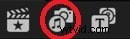
ステップ2:サウンドカテゴリを選択する
- 写真と音声のサイドバーからサウンドカテゴリまたはアプリを選択します
- 次の図に示すように、その特定のカテゴリのオーディオクリップに連絡するリストが表示されます。
- 効果音カテゴリには、複数の音楽とサウンドクリップがあります。このリストには、GarageBand、Music、LogicProなどのMacで使用するさまざまなアプリも含まれています。
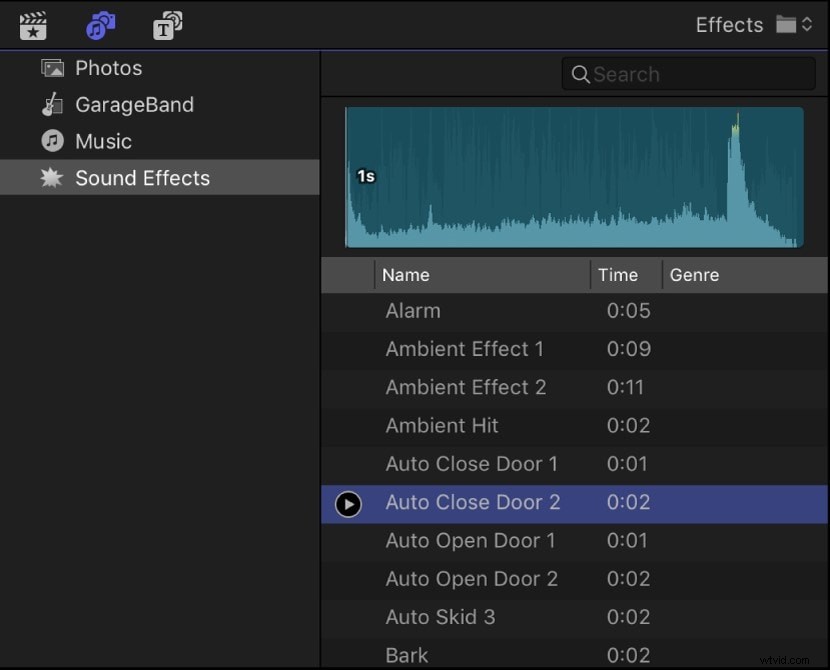
ステップ3:追加する音楽またはサウンドを選択します
- ポップアップメニューを使用して、ブラウザの項目をフィルタリングします。 音楽>購入済みに移動します または、効果音>を選択します FinalCutProの効果音>インパクトとクラッシュ。
- リストから選択して再生をクリックして、選択したオーディオファイルをプレビューします。
- 複数のアイテムを選択する場合は、各アイテムを個別にコマンドクリックします。
ステップ4:選択した音楽またはオーディオを使用する
- 選択したサウンドクリップをタイムラインまたはサイドバーにドラッグします
- 一度写真と音声 サイドバーはライブラリに置き換えられました サイドバーでは、選択したオーディオファイルまたは音楽ファイルをイベントに追加できます。 写真と音声 これらのファイルをドラッグすると、サイドバーが再表示されます。
- ビデオを再生して、効果音が正常に追加されたことを確認します
再生エクスペリエンスを向上させるために、すべてのMPオーディオファイルは自動的にMOVオーディオファイルにトランスコードされます。ただし、元のMP3ファイルは、FinalCutProのソースメディアファイルセクションにもあります。さらに、モノラルオーディオクリップをステレオプロジェクトに追加することにより、単一のモノラルオーディオのみが左右両方のチャンネルにプレーティングされます。プロジェクトのステレオオーディオメーターでそれらを表示できます。
確かに、フッテージに効果音が欠けているのを見たくはありませんが、それはFCPXでよく起こります。念のため、この記事をご覧ください:FinalCutProで不足している効果音を取り戻すための実証済みの方法。
パート3:効果音でビデオを改善する方法
Final Cut Proに加えて、Wondershare Filmoraなどの高度なビデオ編集ソフトウェアを使用して、特別なサウンドエフェクトを追加することでビデオを改善することもできます。これを行う方法は次のとおりです。
インポートをクリックして、元のビデオをFilmoraに追加します ボタンをクリックするか、ファイルをプライマリウィンドウに直接ドラッグします
サウンドをタップします さまざまな効果音を一覧表示するボックスを開きます。お気に入りのサウンドエフェクトを選択し、ビデオクリップの下のサウンドトラックにドラッグします。次に、サウンドアイコンと再生ヘッドを移動して、開始点と終了点を設定します。 再生を押します 新しく追加された効果音が適切に聞こえるようにするためのボタン。
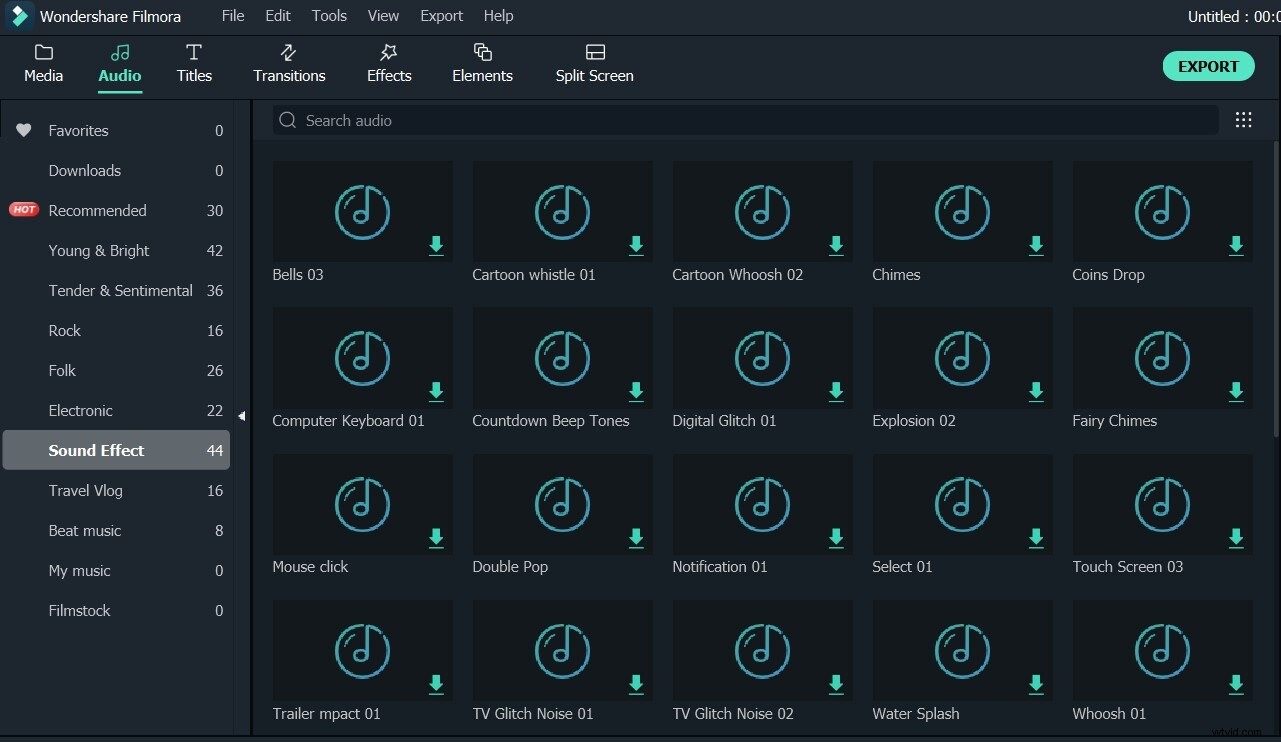
最終レビューが終わったら、作成をタップします ボタンとフォーマット タブ。次に、ファイルをエクスポートする必要のある形式と場所を選択します。この動画をYouTubeやFacebookにアップロードしたり、さまざまなiOSデバイスで再生したり、DVDに書き込んだりすることもできます。
パート4:効果音はどこにありますか?
Final CutProとWondershareFilmoraには、さまざまなサウンドエフェクトが組み込まれています。これらのエフェクトを選択してドロップすると、ビデオに直接追加できます。ただし、効果音を検索する場合は、次の2つの方法があります。
- 自己記録
プロの映画製作者やサウンドの専門家は、多くの場合、要件に応じて自分で効果音を録音します。たとえば、学校のシーンを視覚化したい場合は、教育機関に行って音声を録音することができます。適切に編集した後、これらの効果音はビデオに追加されます。
- オンラインリソース
さまざまなWebサイトで、ユーザーはお気に入りの効果音をダウンロードすることもできます。以下に、品質、多様性、および有用性に基づいて効果音をダウンロードするためのトップクラスのWebサイトの一部を示します。
- Filmostock
- AdobeAuditionの効果音
- Freesound
- 韻を踏むパートナー
- AudioMicro
- 99サウンド
- サウンドクレート
- Zapsplat
- BBCサウンドエフェクト
- FreeSFX
- GameSounds
- SoundEffects +
- SoundGator
- PacDV
- 無料の効果音
詳細については、次の記事を確認してください:ロイヤリティフリーの効果音をダウンロードするための9つの優れたWebサイト。
パート5:多読:効果音とは何ですか?なぜそれらが重要なのですか?
サウンドは、視聴者を引き付け、感情的な反応を呼び起こし、人々を彼らが見ているものに結び付けるビデオ編集の最も重要な側面です。メロディアスなサウンドは、ビデオ編集者が情報を提供し、創造的に、物語のトーンを定義するのに役立ちます。
サウンドエフェクト(SFX)は、再コード化されたビデオの一部ではないオーディオクリップまたはサウンドを指します。それらは映画、ドキュメンタリー、ビデオゲーム、さらにはリアリティ番組に追加され、視聴者の感情を呼び起こし、動画への関心を高めます。
同様に、効果音を追加すると、制作の価値が高まり、完全な視聴者体験が生まれます。ビデオを劇的に高めて磁気的にしたい場合は、効果音、無音、音楽のバランスを取り、各ビジュアルとすべてのカットをサポートするようにする必要があります。オーディオは滑り止めの編集やアマチュアのカメラワークを修正することはできませんが、ビデオで特定のメッセージを配信しようとしている間は、ビデオの品質よりも重要になります。
プロのビデオ編集者や映画製作者は、効果音がビデオ品質に不可欠であると考えています。クリアでメロディアスでバランスの取れたオーディオは、ビジュアルに深みを与え、画像よりも多くの感情を呼び起こし、特定の設定のオーディオ画像をペイントします。
オーディオアーセナルの強力なツールである沈黙でさえ、写真自体よりも大きな声で話します。したがって、効果音を追加して音声のバランスをとることで、動画を刺激的で魅力的で感情的なものにすることができます。
そのため、優れた編集ツールには、 Filmora など、ユーザー向けに多数の効果音が常に用意されています。 。クリックしてダウンロードし、Filmoraのすべてのエフェクトをご覧ください!
結論
効果音は、ビデオを面白くて見る価値のあるものにするためにビデオに追加される外部オーディオファイルです。音、音楽、沈黙の完璧なバランスにより、映画製作者は物語のトーンを定義し、創造的にメッセージを伝えることができます。
効果音は、自己録音または外部リソースからダウンロードして作成できます。ビデオに効果音を追加するには、FinalCutProやFilmoraなどのプロのビデオ編集ソフトウェアを使用します。これらのアプリケーションはどちらもユーザーフレンドリーで、さまざまなサウンドエフェクトや音楽ファイルの膨大なライブラリを備えています。さらに、高度な機能により、ビデオ品質に影響を与えることなく、効果音を自然に追加できます。
